Di seguito troverai le domande più comuni sul nostro servizio. Se alla tua domanda non è stata data risposta, puoi scriverci a help@gps7000.com .
Per iscriverti clicca sul seguente link:
https://portalusa.gps7000.com/login-customer
Puoi pagare per 1 mese, 6 mesi e 1 anno. Si applica uno sconto all’opzione di pagamento di 1 anno, che consigliamo vivamente. Per accedere al portale è sufficiente inserire il tuo nome utente, quindi puoi selezionare il piano che preferisci.
Per rinnovare il servizio, procedi nel seguente modo:
Apprezziamo molto il tuo feedback sui nostri prodotti e servizi GPS7000. In segno di apprezzamento, siamo lieti di offrirti 30 giorni di servizio gratuito sulla nostra piattaforma di monitoraggio dopo che avrai condiviso la tua esperienza pubblicando una recensione su Amazon.
Ecco come puoi utilizzare questa offerta:
Apprezziamo la tua fiducia nel GPS7000 e non vediamo l’ora di conoscere la tua esperienza.
Clicca qui per lasciare la tua recensione su Amazon
Grazie per essere un membro stimato della comunità GPS7000!
Sì, puoi installarlo da solo. Per sapere come installare i dispositivi, puoi guardare il seguente video tutorial:

È possibile creare un account tramite il seguente collegamento:
Seleziona semplicemente “Nuovo utente” e inserisci le informazioni richieste
È possibile registrare una nuova unità tramite il seguente collegamento:
Nota: per aggiungere una nuova unità, non è necessario creare un nuovo account utente.
Se hai bisogno di reimpostare la password, puoi farlo facilmente:
In alternativa, se hai bisogno di assistenza, puoi contattare il nostro team di supporto tecnico all’indirizzo help@gps7000.com, e ti aiuteremo a reimpostare la password.
Per acquistare un altro tracker, fare clic sul seguente collegamento:
Acquista
Innanzitutto è importante assicurarsi di aver guardato il video di installazione e di aver seguito le istruzioni passo passo. Guarda il video di installazione.
Assicurati che le luci LED del tracker siano accese. Se successivamente il localizzatore continua a non apparire sulla piattaforma, contattare il supporto GPS7000 al seguente indirizzo email help@gps7000.com.
È possibile aggiornare il fuso orario seguendo le istruzioni riportate di seguito:
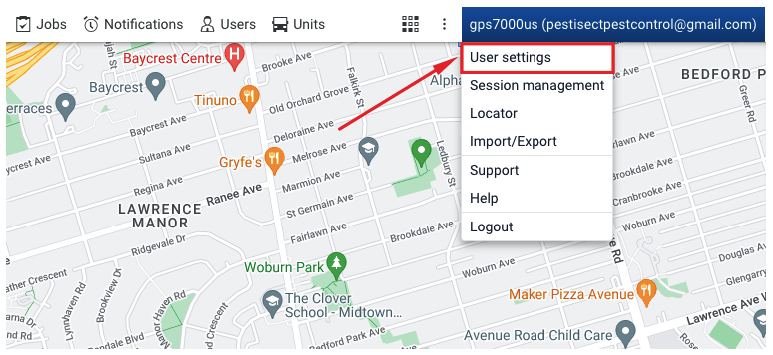
2. Nella scheda Impostazioni generali, modificare l’ora in base al fuso orario.
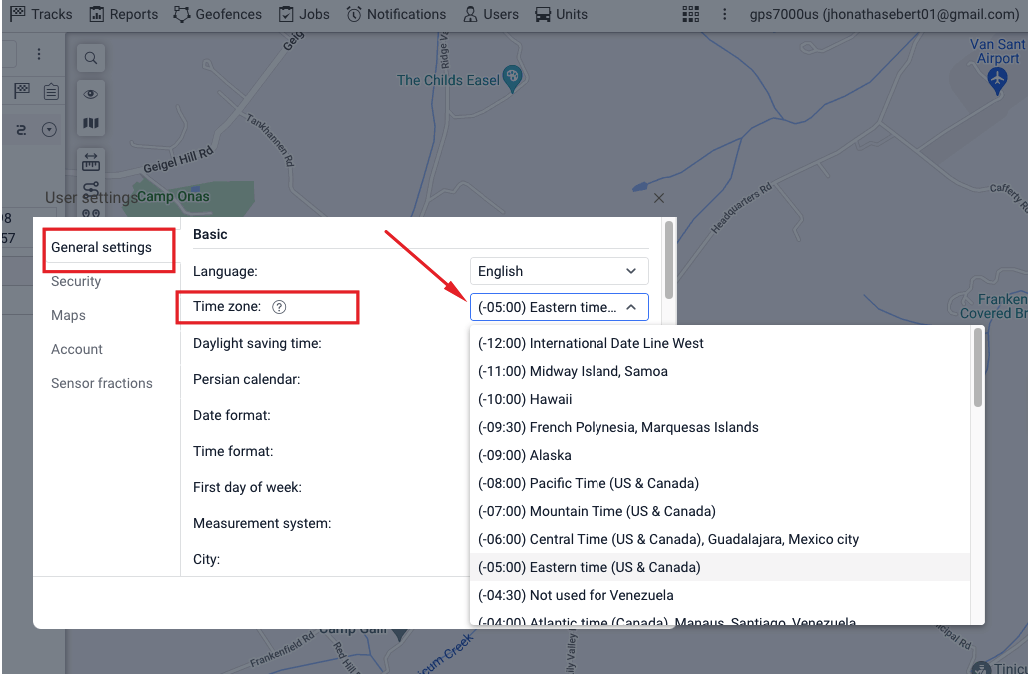
3. Infine, salva le modifiche.
È possibile modificare la lingua seguendo le istruzioni riportate di seguito:
1. Vai su “Impostazioni utente”.
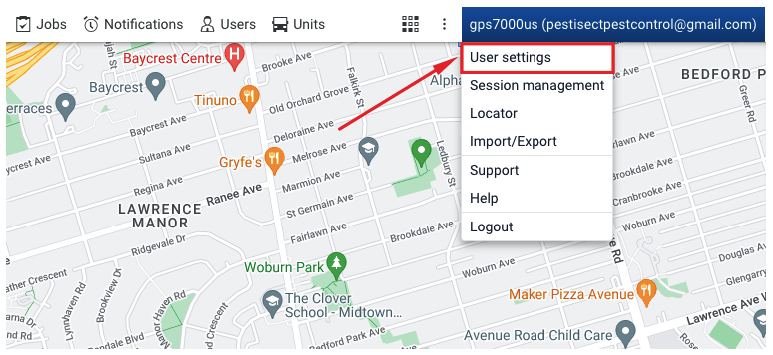
2. Nella scheda “Impostazioni generali”, cambia la lingua in base alle tue preferenze.
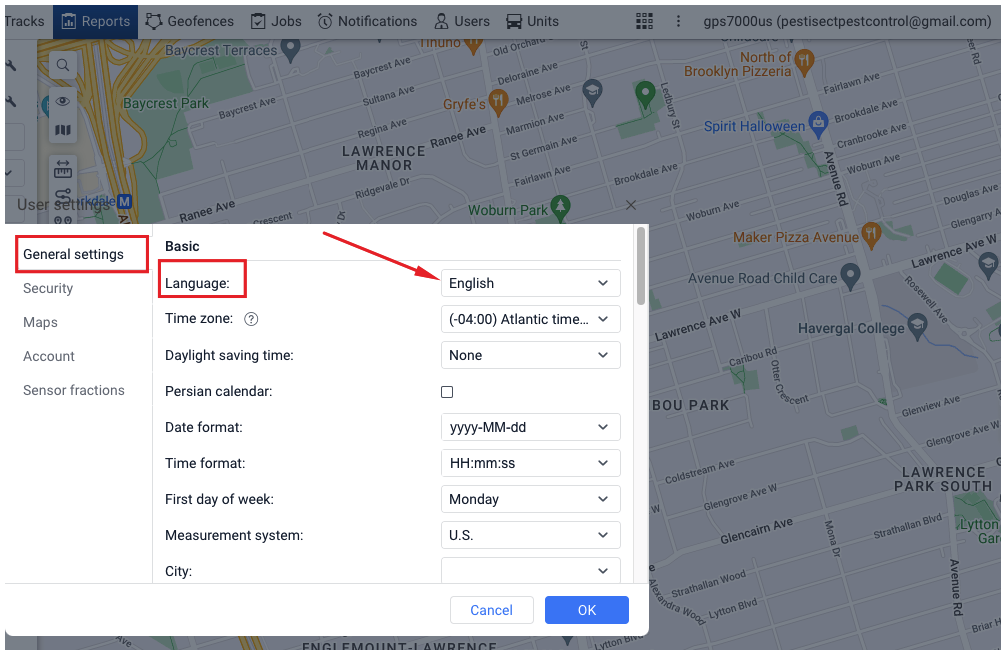
3. Infine, salva le modifiche.
È possibile modificare il nome dell’unità seguendo le istruzioni seguenti:
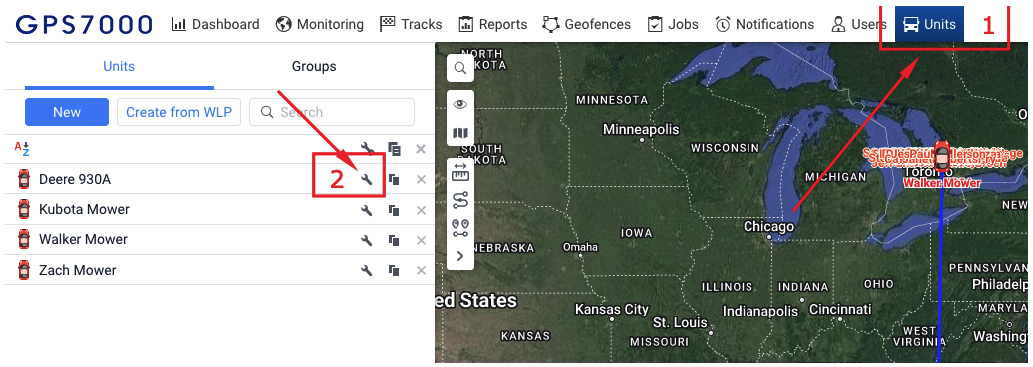
2. Nella scheda “Generale”, modifica il nome dell’unità in base alle tue preferenze.
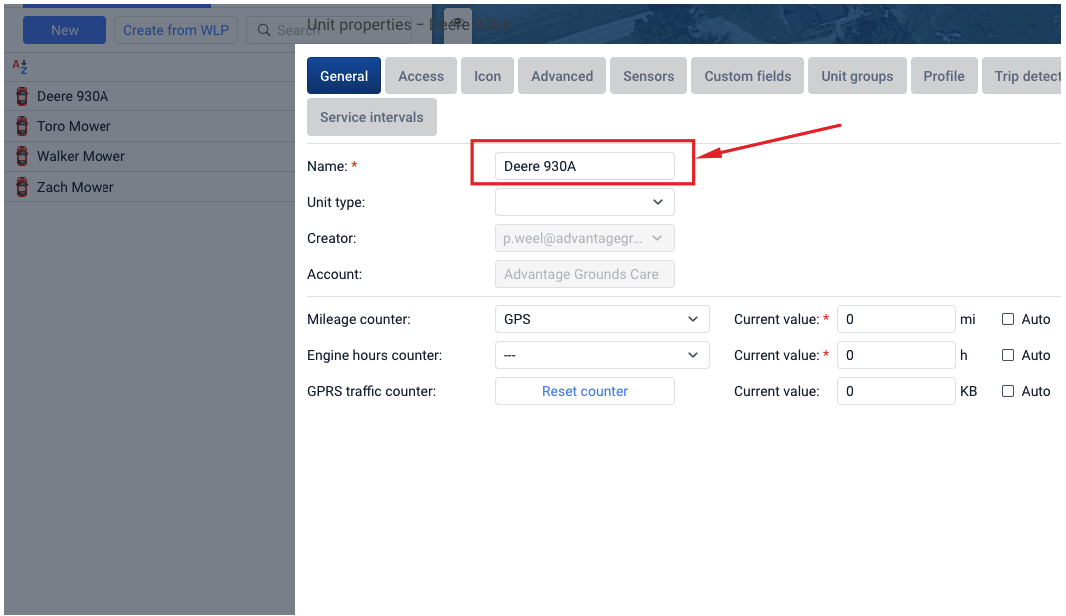
3. Infine, salva le modifiche.
In questi casi è possibile creare un altro utente. Per fare ciò, puoi seguire le istruzioni seguenti:
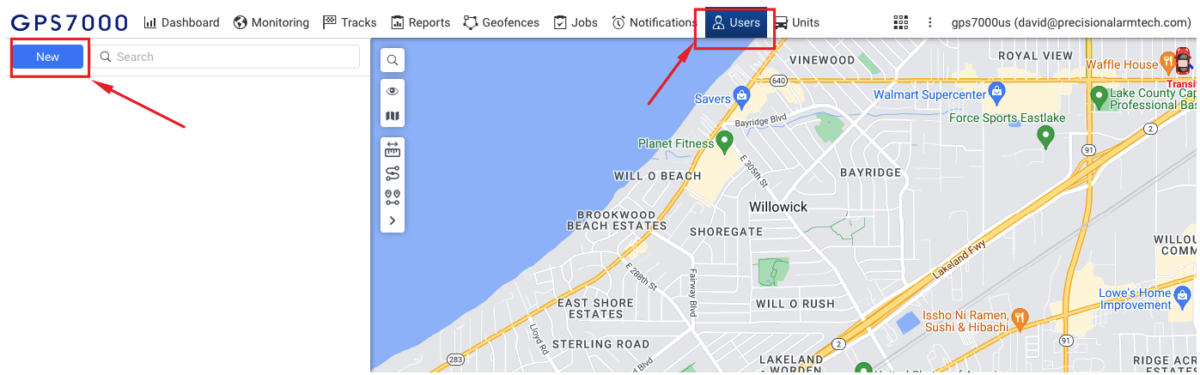
2. Configurare le proprietà generali dell’utente, sono richiesti il nuovo nome utente e la password.
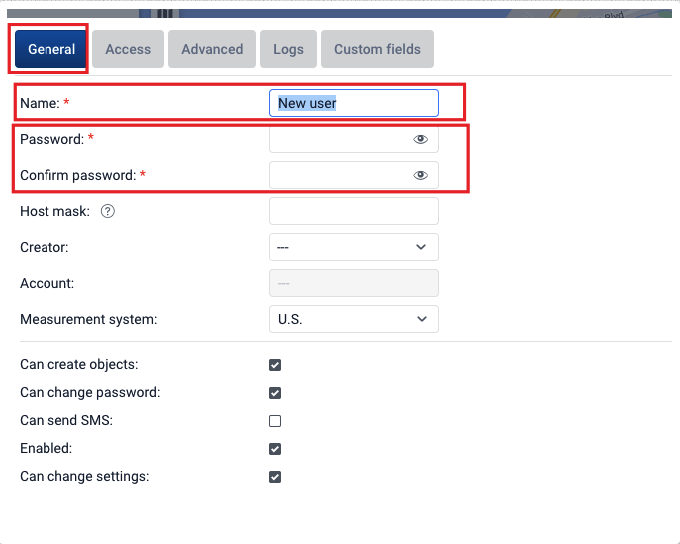
3. Configura la scheda “Accesso” in base alle tue esigenze. Se desideri che l’account secondario abbia gli stessi diritti dell’account di creazione, devi selezionare l’opzione “Accesso completo”.
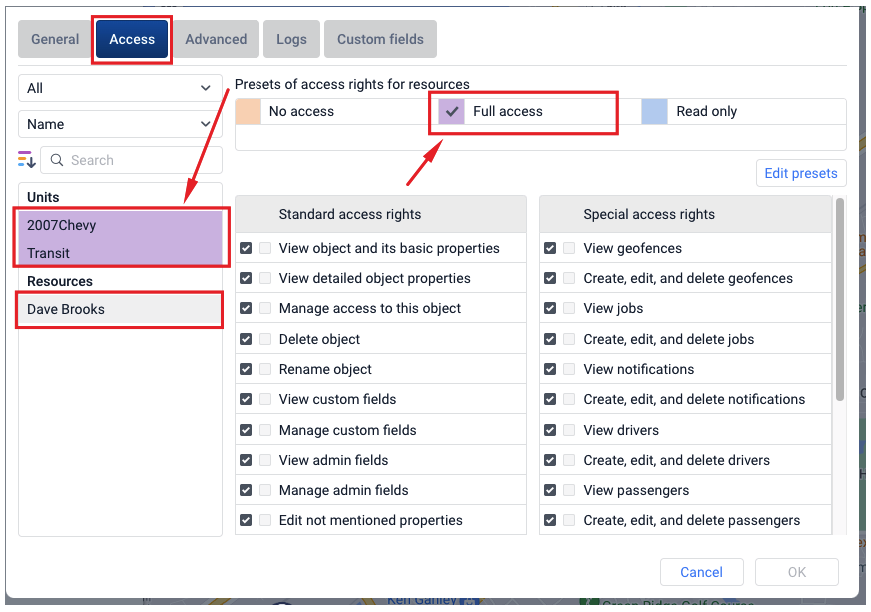
4. Accedi al nuovo account con il nome utente e la password impostati nella scheda Generale. Il link per accedere al portale è la Piattaforma GPS7000
Ricorda che puoi creare tutti gli utenti che desideri.
Una possibile spiegazione è che l’unità sia inclusa in un gruppo al quale l’utente ha accesso.
Si prega di contattare il supporto GPS7000 al seguente indirizzo email help@gps7000.com.
GPS7000 Pro è un’applicazione mobile che include una serie di funzionalità di base del sistema di monitoraggio GPS7000.
L’app GPS7000 Pro ti consente di:
Per i dispositivi Android , la lingua dell’app corrisponde alla lingua selezionata nelle impostazioni di sistema del dispositivo.
Per iOS , la lingua dell’applicazione dipende dalla lingua selezionata nella sezione Lingua e Zona delle impostazioni generali del dispositivo, ovvero il tuo cellulare o tablet. Se necessario è possibile selezionare separatamente la lingua preferita dell’app nelle impostazioni del dispositivo.
Nella parte superiore della schermata delle impostazioni, puoi vedere il nome dell’utente che ha effettuato l’accesso all’app. Toccalo per aprire la pagina con l’elenco degli account disponibili (se presenti). Seleziona l’account o tocca il pulsante “Accedi come un altro utente” per autorizzare un nuovo utente.
Per uscire dall’app, tocca “Esci”.